112
Resolução de problemas
O meu telemóvel está bloqueado e não liga
Verifique os contactos da bateria, remova e reinstale a bateria e ligue de novo o telemóvel.
Verifique o nível de carga da bateria e ponha-a a carregar durante, pelo menos, 20 minutos.
O meu telemóvel não consegue ligar-se a uma rede ou é exibida a mensagem "Sem
cobertura de rede"
Tente ligar em outro local. Verifique a cobertura de rede da sua operadora.
Não é possível fazer chamadas
Verifique se o seu telemóvel está ligado a uma rede e se essa rede está disponível.
Não é possível receber chamadas
Verifique se o seu telemóvel está ligado e tem uma ligação a uma rede (verifique se a rede
está disponível).
PIN do cartão SIM bloqueado
Contacte a sua operadora para obter o código PUK (Chave pessoal de desbloqueio).
Configurar uma nova rede 3G
Se o seu dispositivo não for capaz de estabelecer automaticamente uma ligação 3G À rede
da sua operadora, contacte a operadora para obter os parâmetros de ligação.
Toque em “Settings” (Definições).
Selecione “Wireless & networks” (Redes e Wi-Fi) > “More” (Mais)... > “Mobile networks”
(Redes móveis).
Selecione “Network settings” (Definições da rede).
Em “Network operators” (Operadoras), seleciona a sua operadora.
Em “Access Point Names” (Nomes de pontos de acesso), selecione o nome do ponto de
acesso correto e introduza os parâmetros fornecidos pelo seu fornecedor 3G.
















 Mode d'Emploi 62 Xenon Manual do usuário
Mode d'Emploi 62 Xenon Manual do usuário
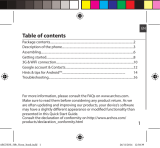 Archos Neon 50b Neon Manual do usuário
Archos Neon 50b Neon Manual do usuário